Mac 本地Apache服务器设置
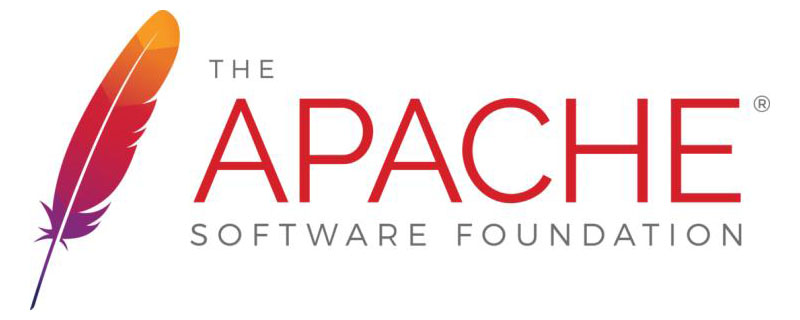
Apache服务器启动 : 在终端输入 sudo apachectl start 回车即可
mac本身安装了ssh服务,默认情况下不会开机自启 ( 推荐学习:Apache服务器 )
启动sshd服务:sudo launchctl load -w /System/Library/LaunchDaemons/ssh.plist
停止sshd服务:sudo launchctl unload -w /System/Library/LaunchDaemons/ssh.plist
查看是否启动: sudo launchctl list | grep ssh
如果看到下面的输出表示成功启动了: - 0 com.openssh.sshd
Apache自定义配置
根目录路径配置
首先,Apache默认的根目录在“/Library/WebServer/Documents/”下。
我们可以将服务器根目录配置到我们自己的文件夹下:
例如 : 在/users/user中创建一个"ApacheFIle"的文件夹,
切换工作目录下:cd /etc/apache2
首先备份文件,只需要执行一次:sudo cp httpd.conf httpd.conf.bak (目的是在操作出现错误时可以使用命令,恢复备份的
httpd.conf 文件:sudo cp httpd.conf.bak httpd.conf)
用vim编辑httpd.conf文件,httpd.conf文件时Apache的配置文件:sudo vim httpd.conf
这时候需要输入密码来获取权限,输入密码后会出现httpd.conf的编辑界面,按下键盘 i 键即可进入编辑状态。
在文本中找到DocumentRoot及Directory,将后边路径替换为刚才自己创建的文件夹路径。
修改前:
#
DocumentRoot "/Library/WebServer/Documents"
<Directory "/Library/WebServer/Documents">
#
修改后
/users/user/ApacheFile
DocumentRoot "/users/user/ApacheFIle"
<Directory "/users/user/ApacheFIle>之后找到Options FollowSymLinks Multiviews:修改为Options Indexes FollowSymLinks Multiviews,在单词间添加一个 Indexes 单词。
接下来查找php,:/php,定位到图中位置:(下边的第三行)
LoadModule alias_module libexec/apache2/mod_alias.so #LoadModule rewrite_module libexec/apache2/mod_rewrite.so #LoadModule php7_module libexec/apache2/libphp7.so #LoadModule perl_module libexec/apache2/mod_perl.so LoadModule hfs_apple_module libexec/apache2/mod_hfs_apple.so
将 LoadModule php7_module 前的#号删除
最后 Esc 退出编辑,输入:wq保存并退出。1.7 切换工作目录:cd /etc
拷贝php.ini文件:sudo cp php.ini.default php.ini1.8 重新启动apache服务器,在终端输入:sudo apachectl -k restart
然后在浏览器中输入127.0.0.1 或者本机IP地址回车即可查看服务器根目录(自定义根目录)
注:我们不止可以用ip地址访问我们的Apache服务器也可以自定义一个假域名啥的
Atas ialah kandungan terperinci Mac 本地Apache服务器设置. Untuk maklumat lanjut, sila ikut artikel berkaitan lain di laman web China PHP!

Alat AI Hot

Undresser.AI Undress
Apl berkuasa AI untuk mencipta foto bogel yang realistik

AI Clothes Remover
Alat AI dalam talian untuk mengeluarkan pakaian daripada foto.

Undress AI Tool
Gambar buka pakaian secara percuma

Clothoff.io
Penyingkiran pakaian AI

Video Face Swap
Tukar muka dalam mana-mana video dengan mudah menggunakan alat tukar muka AI percuma kami!

Artikel Panas

Alat panas

Notepad++7.3.1
Editor kod yang mudah digunakan dan percuma

SublimeText3 versi Cina
Versi Cina, sangat mudah digunakan

Hantar Studio 13.0.1
Persekitaran pembangunan bersepadu PHP yang berkuasa

Dreamweaver CS6
Alat pembangunan web visual

SublimeText3 versi Mac
Perisian penyuntingan kod peringkat Tuhan (SublimeText3)

Topik panas
 1389
1389
 52
52
 Cara menetapkan direktori CGI di Apache
Apr 13, 2025 pm 01:18 PM
Cara menetapkan direktori CGI di Apache
Apr 13, 2025 pm 01:18 PM
Untuk menubuhkan direktori CGI di Apache, anda perlu melakukan langkah-langkah berikut: Buat direktori CGI seperti "CGI-Bin", dan memberikan kebenaran menulis Apache. Tambah blok arahan "Scriptalias" dalam fail konfigurasi Apache untuk memetakan direktori CGI ke url "/cgi". Mulakan semula Apache.
 Cara Memulakan Apache
Apr 13, 2025 pm 01:06 PM
Cara Memulakan Apache
Apr 13, 2025 pm 01:06 PM
Langkah-langkah untuk memulakan Apache adalah seperti berikut: Pasang Apache (perintah: sudo apt-get pemasangan apache2 atau muat turun dari laman web rasmi) Mula Apache (linux: Sudo Systemctl Mula Apache2; Windows: Klik kanan "Apache2.4" Perkhidmatan dan pilih "Mula") Boot secara automatik (Pilihan, Linux: Sudo Systemctl
 Cara memadam lebih daripada nama pelayan Apache
Apr 13, 2025 pm 01:09 PM
Cara memadam lebih daripada nama pelayan Apache
Apr 13, 2025 pm 01:09 PM
Untuk memadam arahan Serverve Name tambahan dari Apache, anda boleh mengambil langkah -langkah berikut: Kenal pasti dan padamkan Arahan ServerName tambahan. Mulakan semula Apache untuk membuat perubahan berkuatkuasa. Semak fail konfigurasi untuk mengesahkan perubahan. Uji pelayan untuk memastikan masalah diselesaikan.
 Cara Menggunakan Log Debian Apache Untuk Meningkatkan Prestasi Laman Web
Apr 12, 2025 pm 11:36 PM
Cara Menggunakan Log Debian Apache Untuk Meningkatkan Prestasi Laman Web
Apr 12, 2025 pm 11:36 PM
Artikel ini akan menerangkan bagaimana untuk meningkatkan prestasi laman web dengan menganalisis log Apache di bawah sistem Debian. 1. Asas Analisis Log Apache Log merekodkan maklumat terperinci semua permintaan HTTP, termasuk alamat IP, timestamp, url permintaan, kaedah HTTP dan kod tindak balas. Dalam sistem Debian, log ini biasanya terletak di direktori/var/log/apache2/access.log dan /var/log/apache2/error.log. Memahami struktur log adalah langkah pertama dalam analisis yang berkesan. 2. Alat Analisis Log Anda boleh menggunakan pelbagai alat untuk menganalisis log Apache: Alat baris arahan: grep, awk, sed dan alat baris arahan lain.
 Apa yang Harus Dilakukan Sekiranya Pelabuhan Apache80 Diduduki
Apr 13, 2025 pm 01:24 PM
Apa yang Harus Dilakukan Sekiranya Pelabuhan Apache80 Diduduki
Apr 13, 2025 pm 01:24 PM
Apabila port Apache 80 diduduki, penyelesaiannya adalah seperti berikut: Cari proses yang menduduki pelabuhan dan tutupnya. Semak tetapan firewall untuk memastikan Apache tidak disekat. Jika kaedah di atas tidak berfungsi, sila buat semula Apache untuk menggunakan port yang berbeza. Mulakan semula perkhidmatan Apache.
 Bagaimana Debian Meningkatkan Kelajuan Pemprosesan Data Hadoop
Apr 13, 2025 am 11:54 AM
Bagaimana Debian Meningkatkan Kelajuan Pemprosesan Data Hadoop
Apr 13, 2025 am 11:54 AM
Artikel ini membincangkan cara meningkatkan kecekapan pemprosesan data Hadoop pada sistem Debian. Strategi pengoptimuman meliputi peningkatan perkakasan, pelarasan parameter sistem operasi, pengubahsuaian konfigurasi Hadoop, dan penggunaan algoritma dan alat yang cekap. 1. Pengukuhan sumber perkakasan memastikan bahawa semua nod mempunyai konfigurasi perkakasan yang konsisten, terutama memberi perhatian kepada prestasi CPU, memori dan peralatan rangkaian. Memilih komponen perkakasan berprestasi tinggi adalah penting untuk meningkatkan kelajuan pemprosesan keseluruhan. 2. Sistem operasi Tunes deskriptor fail dan sambungan rangkaian: Ubah suai fail /etc/security/limits.conf untuk meningkatkan had atas deskriptor fail dan sambungan rangkaian yang dibenarkan dibuka pada masa yang sama oleh sistem. Pelarasan Parameter JVM: Laraskan fail Hadoop-env.sh
 Cara menyambung ke pangkalan data Apache
Apr 13, 2025 pm 01:03 PM
Cara menyambung ke pangkalan data Apache
Apr 13, 2025 pm 01:03 PM
Apache menyambung ke pangkalan data memerlukan langkah -langkah berikut: Pasang pemacu pangkalan data. Konfigurasikan fail web.xml untuk membuat kolam sambungan. Buat sumber data JDBC dan tentukan tetapan sambungan. Gunakan API JDBC untuk mengakses pangkalan data dari kod Java, termasuk mendapatkan sambungan, membuat kenyataan, parameter mengikat, melaksanakan pertanyaan atau kemas kini, dan hasil pemprosesan.
 Cara melihat versi Apache anda
Apr 13, 2025 pm 01:15 PM
Cara melihat versi Apache anda
Apr 13, 2025 pm 01:15 PM
Terdapat 3 cara untuk melihat versi pada pelayan Apache: melalui baris arahan (Apachectl -v atau Apache2CTL -V), periksa halaman status pelayan (http: // & lt; IP pelayan atau nama domain & gt;/pelayan -status), atau lihat fail konfigurasi Apache (Serverversion: Apache/& lt;




